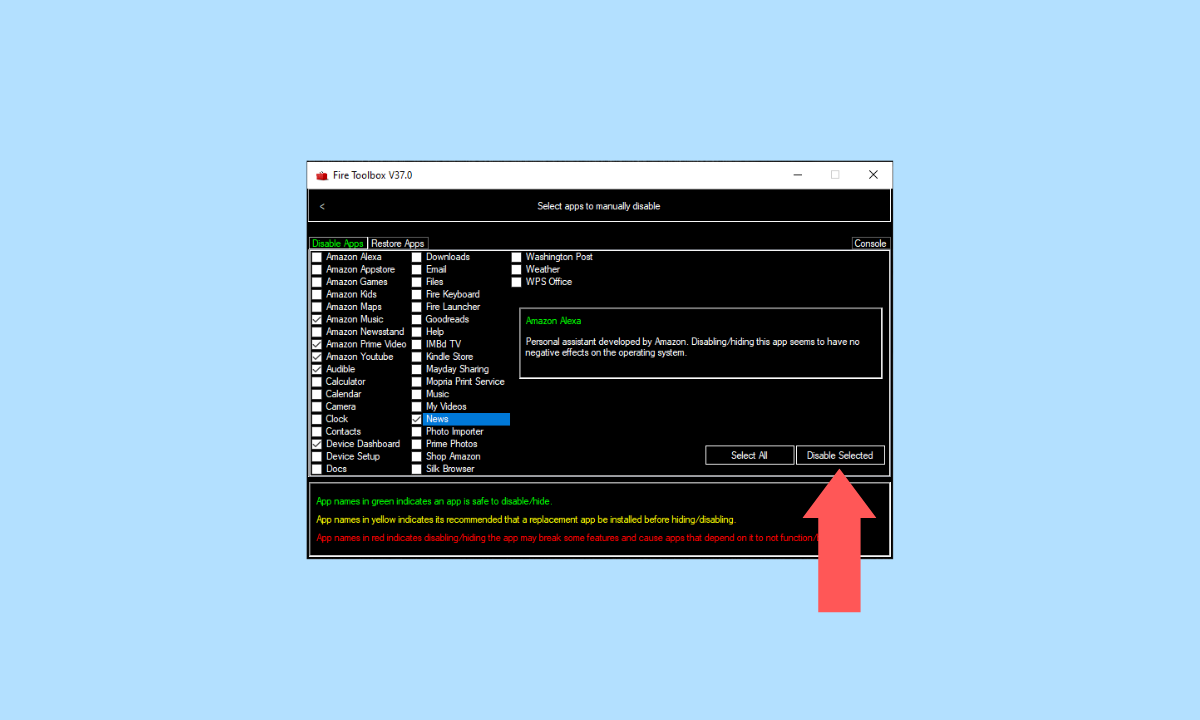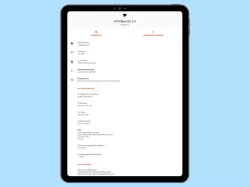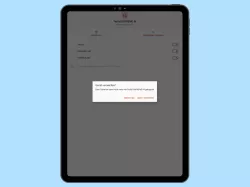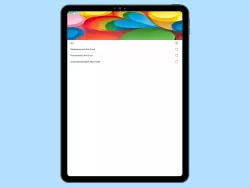Fire-Tablet: Vorinstallierte Apps löschen
Auf dem Fire-Tablet ist der Speicher voll? Wie man auf dem Amazon-Tablet die hauseigenen Apps löschen kann, zeigen wir hier.
Von Denny Krull · Veröffentlicht am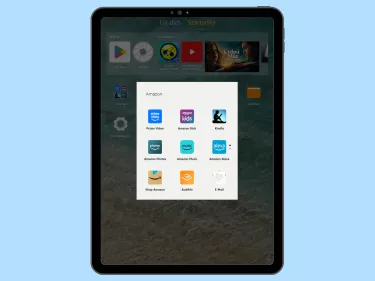
Wenn auch du zu den Nutzern gehörst, die zu wenig Speicherplatz auf dem Amazon Fire-Tablet verfügbar haben, weil zu viele Apps installiert oder zu viele Daten gesichert sind, kann man darüber nachdenken, ob man die vorinstallierten Apps deinstallieren möchte, wenn man sie nicht nutzt. Dies kann über die kostenlose Drittanbieter-App "Fire Toolbox" am Windows-PC vorgenommen werden.
Fire Toolbox installieren
Zunächst muss man kostenlos "Fire Toolbox" herunterladen und auf dem Windows-PC installieren. Über diese Software kann man einige Anpassungen im System vornehmen, wie beispielsweise den Play Store auf dem Fire-Tablet installieren, was die Software nahezu automatisch durchführt.
Fire-Tablet mit PC verbinden
Nun muss man das Fire-Tablet über USB-Kabel mit dem PC verbinden und die Entwickleroptionen unter Fire OS zulassen, sodass die "Fire Toolbox" tiefer ins System eingreifen kann. Danach startet man die "Fire Toolbox" auf dem PC und die Software erkennt automatisch das verwendete Fire-Tablet.
Hinweis: Um USB-Debugging aktivieren zu können, muss man die Entwickleroptionen aktivieren.

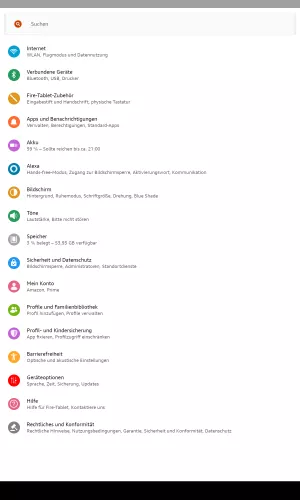
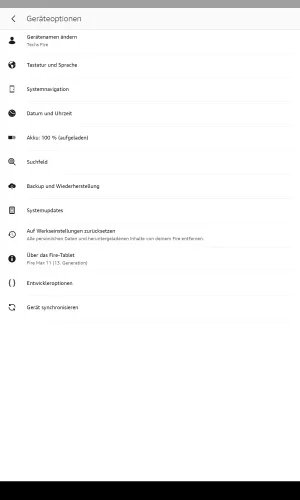
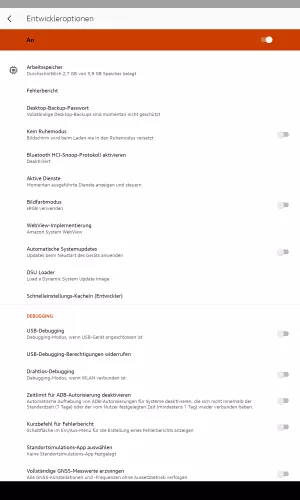
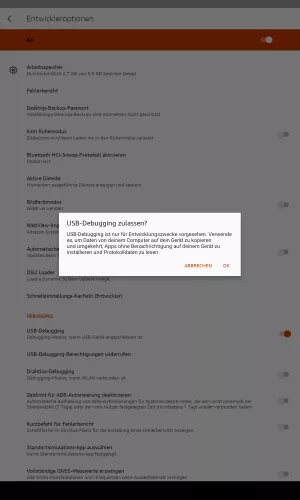
- Öffne die Einstellungen
- Tippe auf Geräteoptionen
- Tippe auf Entwickleroptionen
- Aktiviere oder deaktiviere USB-Debugging
- Tippe auf OK
Amazon-Apps verwalten
Über die "Fire Toolbox" wählt man nun die Option Manage Amazon Apps und anschließend die vereinfachte App-Verwaltung (Simple App Management). Danach werden alle installierten System-Apps zur Auswahl aufgelistet.
Apps auswählen
Möchte man die System-Apps deinstallieren, muss man sie nun lediglich über die "Fire Toolbox" markieren, wobei man allerdings beachten sollte, dass es dort drei Kategorien von App-Typen gibt und den einzelnen Apps in der Beschreibung eine Farbe zugewiesen ist.
- Bei einem grünen Hinweis sollte die Deinstallation keine Probleme machen.
- Bei einem gelben Hinweis muss man die eventuellen Einschränkungen beachten.
- Bei einem roten Hinweis sollte man die App nicht deinstallieren.
Ausgewählte Apps deinstallieren
Nach der Auswahl der Apps über die "Fire Toolbox" muss man lediglich die Schaltfläche Disable Selected anklicken/antippen, um die vorinstallierten Amazon-Apps zu deinstallieren. Wir empfehlen einen Neustart des Fire-Tablets.
Diese Anleitung ist Teil unseres umfassenden Amazon Fire Tablet Guides. Lerne Schritt für Schritt das Tablet kennen.